Call of Duty Warzone stürzt ständig auf Ihrem PC ab? Mach dir keine Sorge. Lesen Sie weiter, um mehr über die effektivsten Lösungen zu erfahren, die anderen Spielern geholfen haben, das Absturzproblem von CoD Warzone auf dem PC zu beheben.
Call of Duty: Warzone ist eines der liebenswertesten und beliebtesten Videospiele des Battle-Royale-Genres. Das Spiel wurde während der zweiten Staffel des Call of Duty: Modern Warfare-Inhalts von 2019 eingeführt und hat positive Kritiken von Kritikern für die atemberaubende Grafik und die interaktiven Multiplayer-Karten erhalten. Viele COD-Benutzer haben jedoch berichtet, dass beim Starten oder Spielen des Spiels auf ihren Windows-Computern Absturz- / Einfrierprobleme aufgetreten sind. Wenn Sie auch auf das gleiche Problem gestoßen sind, dann sind Sie hier richtig.
In diesem Artikel teilen wir alle Hauptursachen und sicheren Fixes für das Absturz von COD Warzone beim Startproblem. Wenn Sie jedoch bereits wissen, welche Faktoren für dieses lästige Problem verantwortlich sind, können Sie wertvolle Zeit sparen, indem Sie einfach unserer empfohlenen Lösung folgen.
Am meisten empfohlene Methode zur Behebung des Absturzproblems von Call of Duty Warzone
Das PC-Absturzproblem von Call of Duty: Warzone kann einfach durch Aktualisieren des Grafiktreibers behoben werden. Bit Driver Updater bietet eine einfache Ein-Klick-Funktion zum Scannen und Aktualisieren aller veralteten und fehlerhaften Treiber des Systems. Anstatt Zeit damit zu verschwenden, den richtigen Grafikkartentreiber online zu finden, wechseln Sie zu Bit Driver Updater, um alle treiberbezogenen Probleme mit einem Klick zu lösen.

Warum funktioniert Call of Duty Warzone auf dem PC nicht?
Hier sind die wichtigsten Gründe, aus denen COD Warzone beim Start oder mitten im Spiel immer wieder abstürzt.
- Hardware-Einschränkungen
- Zufällige Spielfehler oder Fehler
- Veralteter Grafiktreiber
- Beschädigte Spieldateien
- Konflikt mit Anwendungen von Drittanbietern
- Overlay-Funktion aktiviert
- Falsche Grafikeinstellungen
Lösungen zur Behebung des Absturzes von Call of Duty Warzone auf Windows-PC
Im Folgenden finden Sie die Fehlerbehebungen, die Sie nacheinander ausprobieren können, um das Problem mit dem Einfrieren oder Abstürzen von Call of Duty Warzone auf dem PC zu beheben.
Lösung 1: Stellen Sie sicher, dass Ihr PC die minimalen System- und Hardwareanforderungen erfüllt
Wenn Sie beim Spielen von Call of Duty: Warzone immer abstürzen oder einfrieren, müssen Sie überprüfen, ob Ihr PC die Mindestanforderungen des Spiels erfüllt.
Im Folgenden sind die Mindestanforderungen aufgeführt, die zum Spielen von Call of Duty: Warzone: auf dem PC erforderlich sind.
| Spezifikationen | Mindestanforderungen |
| Betriebssystem | Windows 10 64-Bit (v.1709 oder höher) |
| Prozessor (CPU) | Intel Core i3-4340 oder AMD FX-6300 |
| Speicher (RAM) | 8GB RAM |
| Speicher (HDD) | 175 GB HD-Speicherplatz |
| Video (GPU) | NVIDIA GeForce GTX 670 / GeForce GTX 1650 oder Radeon HD 7950 |
| DirectX | DirectX 12 |
| Netzwerk | Breitbandinternetverbindung |
| Soundkarte | DirectX-kompatibel |
Wenn Ihr System die Mindestanforderungen zum Ausführen des COD Warzone-Spiels erfüllt, können Sie mit der nächsten Lösung fortfahren.
Lesen Sie auch: Fix Borderlands 3 startet Problem nicht {Quick Fixes}
Lösung 2: Installieren Sie die neuesten Spiel-Patches
Entwickler Raven Software hat Call of Duty: Warzone-Patchnotizen für September 2021 veröffentlicht. Mit der Einführung dieser neuesten Updates können Spieler jetzt die im Spiel vorhandenen Fehler oder Fehler beheben, aufgrund derer CoD Warzone auf dem PC abstürzt.
Wenn das Problem mit dem Einfrieren oder Abstürzen nach der Installation des neuesten Spiel-Patches weiterhin besteht, sehen Sie sich die nächste Lösung an.
Lösung 3: Aktualisieren Sie Ihren Grafiktreiber (empfohlen)
Grafikkartentreiber spielen eine entscheidende Rolle für das reibungslose Funktionieren von Videospielen. Wenn Sie einen veralteten oder beschädigten Grafiktreiber verwenden, ist es wahrscheinlicher, dass Sie abstürzen oder Einfrieren von Problemen auf Ihrem Computer. Um Absturzprobleme von Call of Duty Warzone zu beheben und Ihr Spielerlebnis zu verbessern, müssen Sie sicherstellen, dass Sie den neuesten und korrekten Grafiktreiber installiert haben.
Es gibt zwei Möglichkeiten, die Sie verwenden können aktualisiere deinen Grafiktreiber auf die neueste Version: manuell oder automatisch. Bei der manuellen Methode müssen Sie die Website des Herstellers (Intel, NVIDIA oder AMD) besuchen oder das Windows-Geräte-Manager-Tool verwenden, um die neueste Treiberversion für Ihre GPU zu installieren. Mit der automatischen Methode können Sie alle problematischen Treiber gleichzeitig mit nur wenigen Mausklicks aktualisieren.
Wir empfehlen Benutzern, die Treiberaktualisierungen mit der automatischen Methode durchzuführen, da dies viel einfacher und weniger zeitaufwändig ist. Um Ihre Grafikkarte und andere PC-Treiber automatisch zu aktualisieren, können Sie ein potentes Treiber-Updater-Tool wie Bit Driver Updater. Neben One-Click-Treiber-Updates bietet das Bit Driver Updater-Tool viele herausragende Funktionen, wie eine riesige Treiberdatenbank, Sicherungs- und Wiederherstellungsoptionen, Scan-Planer usw.
So verwenden Sie Bit Driver Updater, um Ihren Grafiktreiber automatisch zu aktualisieren:
- Herunterladen & installieren Bit-Treiber-Updater Software.

- Lass das Programm Scan Ihren Computer für einige Sekunden.
- Sobald Sie die Liste der veralteten Treiber erhalten haben, wählen Sie die "Jetzt aktualisieren" Option neben dem Grafiktreiber, um die neueste Version automatisch herunterzuladen und zu installieren.

Nachdem Sie die neueste Version Ihres Grafiktreibers installiert haben, starten Sie Ihren PC neu und starten Sie Call of Duty: Warzone, um zu sehen, ob das Spiel erneut abstürzt. Wenn das Problem weiterhin besteht, fahren Sie mit der nächsten Lösung fort.
Lesen Sie auch: [Behoben] Absturzprobleme bei Modern Warfare auf dem PC
Lösung 4: Überprüfen Sie die Integrität der Spieldateien
Beschädigte oder fehlende Spieldateien sind auch einer der Hauptgründe dafür, dass Call of Duty Warzone nicht funktioniert oder abstürzt. Um dieses Problem zu beheben, können Sie versuchen, die Integrität der Spieldateien über den Blizzard-Launcher zu überprüfen. Hier die detaillierte Anleitung:
- Starte den Blizzard Battle.net Klient.
- Wählen Ruf der Pflicht: MW aus dem Navigationsbereich.
- Wählen Sie als Nächstes Scan und Reparatur aus dem Dropdown-Menü Optionen.

- Klicken Sie im nächsten Fenster auf Scan starten.

Starten Sie Call of Duty neu: Warzone, nachdem der Vorgang abgeschlossen ist, und prüfen Sie, ob das Absturzproblem weiterhin besteht. Wenn diese Lösung nicht hilft, fahren Sie mit der nächsten fort.
Lösung 5: Stoppen Sie unnötige Hintergrund-Apps und -Dienste
Unnötige Dienste und Programme, die im Hintergrund ausgeführt werden, verschwenden Systemressourcen und lösen so das Absturzproblem aus. Um den Absturz von Call of Duty Warzone bei einem PC-Problem zu beheben, können Sie alle unnötigen Apps von stoppen läuft im Hintergrund, um herauszufinden, ob der Absturz durch einen Konflikt mit einem Drittanbieter verursacht wurde App/Software. Hier die detaillierte Anleitung:
- Öffne das Taskmanager. Klicken Sie dazu mit der rechten Maustaste auf eine beliebige leere Stelle in der Taskleiste und wählen Sie Task-Manager aus dem angezeigten Menü.

- Als nächstes müssen Sie die Apps markieren, die Sie deaktivieren möchten, und auf klicken Task beenden Schaltfläche in der unteren rechten Ecke des Fensters.
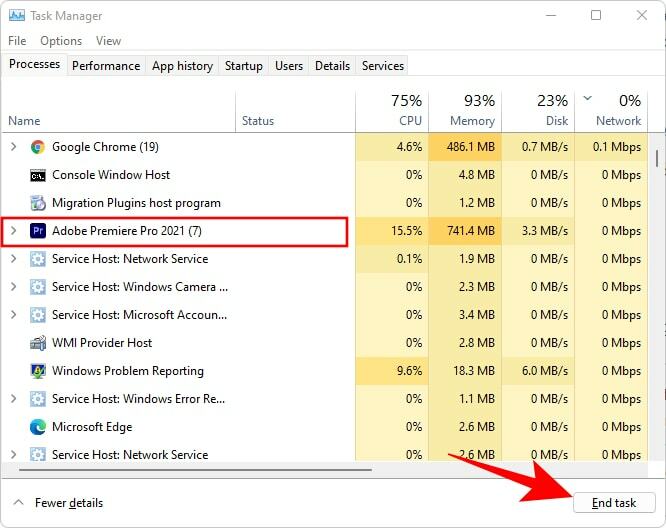
Nachdem Sie die unnötigen Hintergrundanwendungen heruntergefahren haben, starten Sie das Spiel neu, um das Problem mit dem Einfrieren/Abstürzen von Call of Duty Warzone zu testen. Wenn das Problem weiterhin besteht, versuchen Sie es mit dem nächsten Fix unten.
Lesen Sie auch: So beheben Sie das Problem, dass Fallout 4 auf dem Windows-PC immer wieder abstürzt
Lösung 6: Deaktivieren Sie das In-Game-Overlay
Eine der häufigsten Ursachen für Spielabstürze ist, dass Sie eine In-Game-Schnittstelle (Overlay-Funktion) verwenden, die von Drittanbieterprogrammen wie Discord und GeForce Experience bereitgestellt wird. Um das potenzielle Problem, dass Call of Duty Warzone nicht funktioniert, zu beheben und ein flüssigeres Spielerlebnis zu genießen, können Sie versuchen, das Overlay im Spiel zu deaktivieren. Hier ist, wie Sie es tun können.
Schritte zum Deaktivieren von Discord In-Game Overlay
- Öffne das Zwietracht Anwendung.
- Wählen Sie als Nächstes die Ausrüstung Symbol unten im linken Bereich, um darauf zuzugreifen Einstellungen.
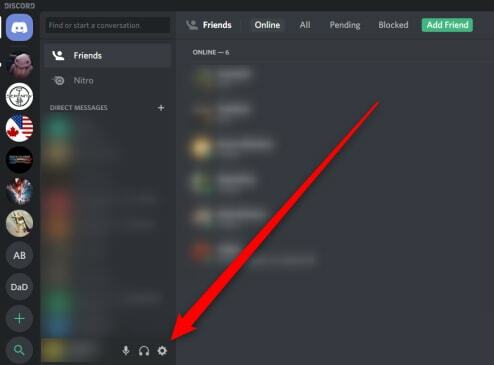
- Wählen Sie im linken Bereich das Überlagerung Option unter der App Einstellungen Abschnitt, und schalten Sie dann den Kippschalter neben dem In-Game-Overlay aktivieren im rechten Bereich.
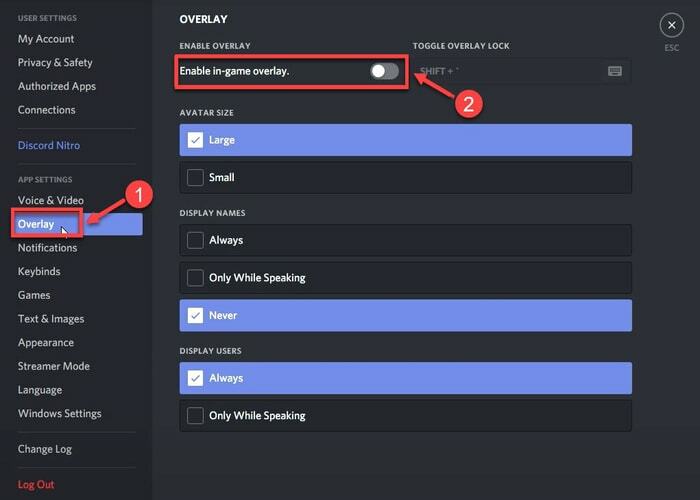
Schritte zum Deaktivieren des In-Game-Overlays von GeForce Experience
- Starte den GeForce-Erfahrung Anwendung.
- Wähle aus Einstellungen Symbol aus den Optionen oben rechts auf Ihrem Bildschirm.
- Schalten Sie als Nächstes den Kippschalter neben dem. aus In-Game-Overlay Möglichkeit.
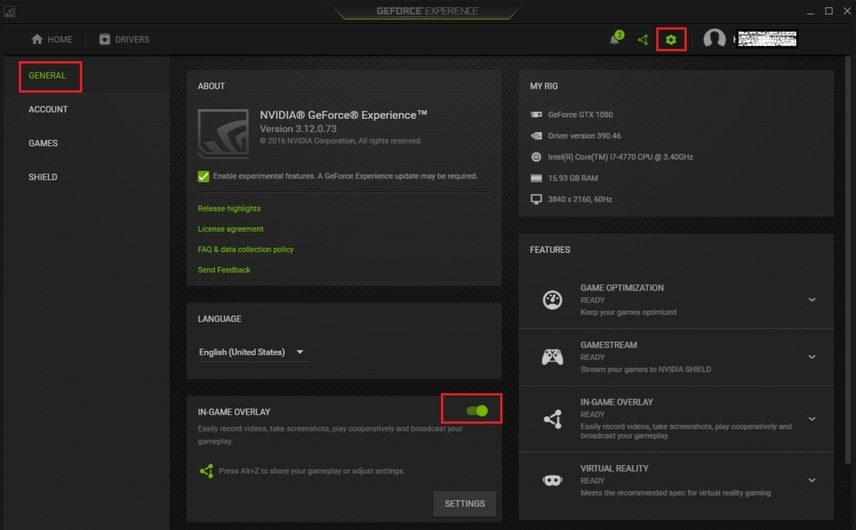
Wenn das Deaktivieren der In-Game-Overlay-Funktion den Absturz von Call of Duty Warzone auf einem Windows-PC nicht behebt, können Sie den nächsten Fix versuchen.
Lösung 7: Konfigurieren Sie die Grafikeinstellungen des Spiels
Es ist auch bekannt, dass hohe Grafikeinstellungen Absturzprobleme im Call of Duty: Warzone-Spiel verursachen. Um das Problem zu beheben und die Leistung des Spiels verbessern, müssen Sie die Grafikeinstellungen im Spiel verringern. Hier ist, wie Sie es tun können.
- Starten Sie Call of Duty: Warzone und gehen Sie zum Grafik Registerkarte Einstellungen.
- Als nächstes müssen Sie die deaktivieren Jedes Bild synchronisieren (V-Sync) Merkmal.
- Stellen Sie dann die Texturauflösung und Partikelqualität auf Normal oder Niedrig.
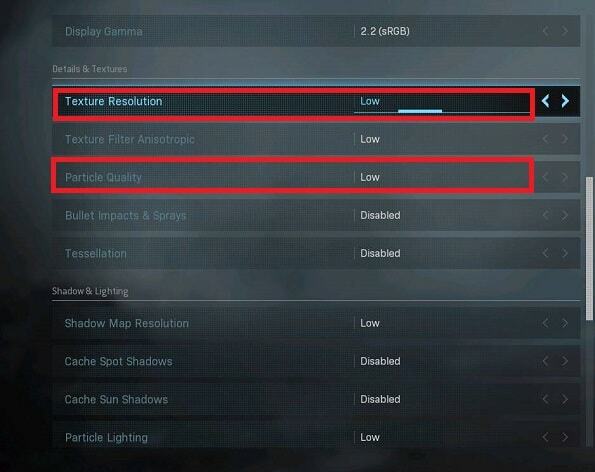
Nachdem Sie Ihre Grafikeinstellungen gesenkt haben, starten Sie das Spiel neu und prüfen Sie, ob COD Warzone weiterhin abstürzt, wenn das PC-Problem behoben ist oder nicht.
Lesen Sie auch: So beheben Sie das Absturzproblem von GTA 5 (Grand Theft Auto)
Abschließende Worte
Hier in diesem Beitrag haben wir alle möglichen Möglichkeiten besprochen, den Absturz von Call of Duty Warzone beim PC-Problem zu beheben. Hoffentlich haben sich die hier bereitgestellten Informationen als hilfreich erwiesen und Sie stoßen jetzt beim Start oder beim Spielen des Spiels nicht mehr auf das Problem des Einfrierens von Warzone.
Falls Sie Fragen oder Anregungen haben, die Sie teilen möchten, können Sie gerne unten einen Kommentar hinterlassen. Für weitere technische Fehlerbehebungen und die neuesten Nachrichtenaktualisierungen abonnieren Sie unseren Newsletter.